pfSense外网远程SSH访问设置
2017-07-03 09:52
225 查看
SSH,也称为安全shell,提供了一种远程访问pfsense防火墙的有效方法。 使用SSH而不是其他协议(如telnet)的主要优点是安全性。 SSH流量被完全加密,可以防止其他用户通过嗅探器进行攻击。 SSH还可以提供多个简单的远程shell,可以安全地传输文件,并将端口转发到远程网络。
启用SSH 服务默认情况下,为了安全起见,SSH服务被禁用。启用服务登录到pfSense路由器的Web界面。1. 进入系统-高级设置-管理员访问选项卡2. 选中'启用安全Shell'检查框3. 通过在“SSH端口”框中输入新的端口号来更改默认端口。4. 单击页面底部的保存按钮应用更改并启动服务。
强烈建议更改服务的默认端口。 互联网上有成千上万的机器会搜索活动的SSH服务器,并试图强制使用root密码。 你可以通过选择1024以上的随机端口号来避免成为别人攻击的目标。添加额外的安全措施以防暴力攻击的另一种方法是设置Denyhosts服务。

测试本地安全SSH服务测试安全SSH服务是否运行,可以使用Putty来进行连接。Putty是一款非常受欢迎的(免费)SSH客户端,易于使用。 该程序只包含一个Putty.exe文件。运行Putty后,在顶部的主机框中输入pfSense路由器的LAN IP地址或主机名。 如果将服务默认端口配置为其他端口,请将端口更改为在设置中输入的端口值。点击程序底部的“打开”连接到服务器。

控制台菜单如果连接成功,系统将提示你输入用户名,用户名为root,密码与管理员密码相同。要访问shell请输入数字8。
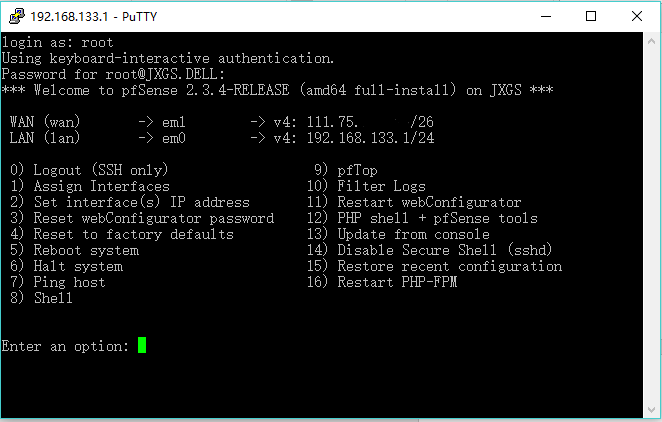
更改系统管理员密码要更改系统的root密码,请在系统菜单中打开用户管理。点击管理员用户旁边的编辑按钮更改密码。也可以在这里设置其他帐户。

设置外网访问为了从外部访问SSH服务,必须创建防火墙规则以允许外部访问通过,否则无法访问。要允许访问,请点击防火墙菜单中的“规则策略”。
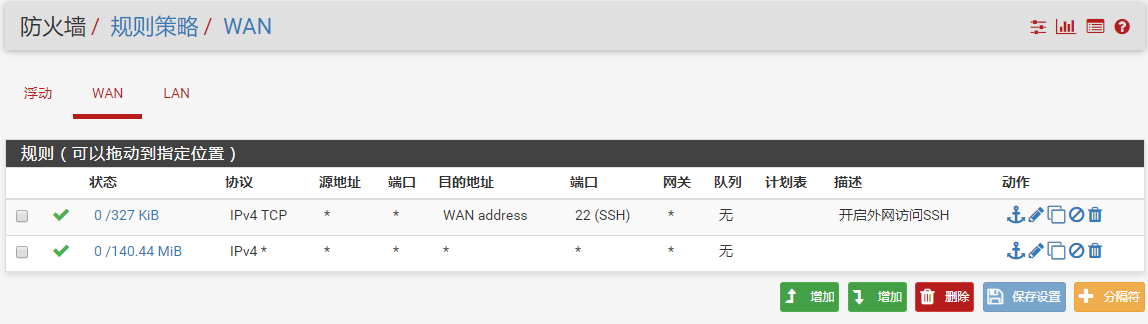
创建防火墙规则通过单击防火墙规则页面右下角的加号创建新的防火墙规则,打开防火墙规则编辑器页面。新规则的默认操作是“通过”,这将允许外部地址的访问。1. 设置接口为WAN。2. 协议选择TCP,这是SSH运行的协议。3. 目的地选择 “WAN address(WAN地址)”。4. 目的地端口范围选择22,或在SSH框中配置的SSH运行的端口。“到”端口可以留空。5. 在描述栏输入备注 “开启外网访问SSH”6. 单击“保存”完成防火墙规则设置并应用更改。

经过上面的设置,现在已经可以在外网通过SSH远程访问pfsense防火墙了。

设置基于密钥的认证即使您更改了SSH的监听端口,仍可以通过端口扫描发现该服务。 一旦发现机器人可以对服务器发起暴力攻击,试图找到密码较弱的帐户。为了使服务更安全,可以启用基于密钥的身份验证。 通过启用密钥认证,黑客可以尝试各类怀疑密码,但没有私钥,将永远不会被授予访问权限。要关闭密码身份验证,并且需要安全的RSA密钥,请启用“禁用安全shell的密码登录”复选框,可以在系统-高级设置-管理员访问选项卡上找到这个设置。生成密钥对要利用基于密钥的登录,我们必须创建一对密钥。 公钥将被输入到pfSense,私钥将被存储在客户端上。生成密钥对的最简单方法是使用Puttygen程序。单击然后生成按钮,然后移动鼠标创建一些随机性的数值。

添加公钥到服务器生成密钥对之后,需要在pfSense的用户帐户中添加公钥。1. 打开系统-用户管理菜单。2. 在要添加密钥的用户旁边,单击“编辑用户”按钮。Admin用户即为SSH的root帐号。3. 找到“认证SSH密钥”,将Puttygen生成的公钥粘贴到框中。4. 单击保存。

保存私钥最后一步是保存相应的私钥并配置Putty客户端来使用它。出于额外安全考虑,我建议为私钥设置密码。没有密码短语,任何具有私钥文件副本的人都可以连接到服务器。 通过添加密码,密钥不能使用,而不知道这个短语是什么。要将私钥存储在本地计算机上,请单击Puttygen中的保存私钥按钮。要将密钥加载到Putty中,请转到连接 \ SSH下找到的认证设置页面。 单击浏览按钮,找到保存私钥文件的位置。

测试密钥密钥加载到客户端后,您可以尝试连接到SSH服务器,应该会看到如下面的屏幕截图中的消息,指出公钥正在用于身份验证。如果为私钥分配了密码短语,则会在此时提示您输入密码。

使用WinSCP通过SSH传输文件SSH也可用于使用SCP(安全复制协议)将文件导入到pfSense或从pfSense导出文件。 使用SCP,可以使用现有的SSH认证系统,将文件安全地传输到远程系统或从远程系统导入。对于Windows用户,可以使用WinSCP程序。 WinSCP程序提供了一个易于使用的界面,用于通过SSH传输文件。启动WinSCP后,在主机名中输入pfSense的外部ip地址,输入你设置的SSH端口号。使用与SSH连接时使用的相同凭据登录。

连接建立后,将直接在右侧列出远程系统的列表。 屏幕左侧显示本地文件系统。WinSCP界面基本上与Windows资源管理器相同,可以在远程和本地计算机之间拖放文件和目录。

Winscp下载地址:https://winscp.net/eng/download.php
2017-7-3
启用SSH 服务默认情况下,为了安全起见,SSH服务被禁用。启用服务登录到pfSense路由器的Web界面。1. 进入系统-高级设置-管理员访问选项卡2. 选中'启用安全Shell'检查框3. 通过在“SSH端口”框中输入新的端口号来更改默认端口。4. 单击页面底部的保存按钮应用更改并启动服务。
强烈建议更改服务的默认端口。 互联网上有成千上万的机器会搜索活动的SSH服务器,并试图强制使用root密码。 你可以通过选择1024以上的随机端口号来避免成为别人攻击的目标。添加额外的安全措施以防暴力攻击的另一种方法是设置Denyhosts服务。

测试本地安全SSH服务测试安全SSH服务是否运行,可以使用Putty来进行连接。Putty是一款非常受欢迎的(免费)SSH客户端,易于使用。 该程序只包含一个Putty.exe文件。运行Putty后,在顶部的主机框中输入pfSense路由器的LAN IP地址或主机名。 如果将服务默认端口配置为其他端口,请将端口更改为在设置中输入的端口值。点击程序底部的“打开”连接到服务器。

控制台菜单如果连接成功,系统将提示你输入用户名,用户名为root,密码与管理员密码相同。要访问shell请输入数字8。
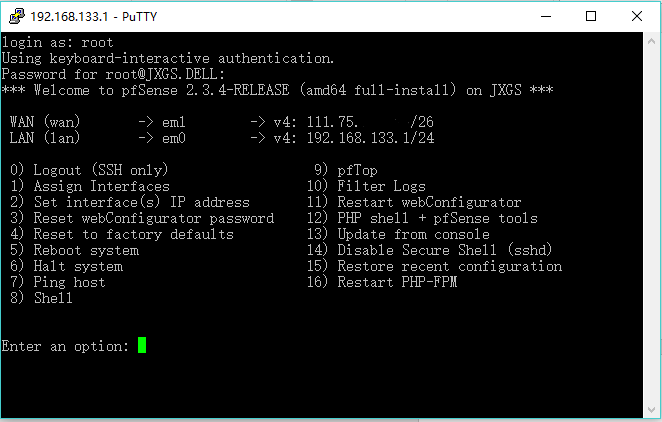
更改系统管理员密码要更改系统的root密码,请在系统菜单中打开用户管理。点击管理员用户旁边的编辑按钮更改密码。也可以在这里设置其他帐户。

设置外网访问为了从外部访问SSH服务,必须创建防火墙规则以允许外部访问通过,否则无法访问。要允许访问,请点击防火墙菜单中的“规则策略”。
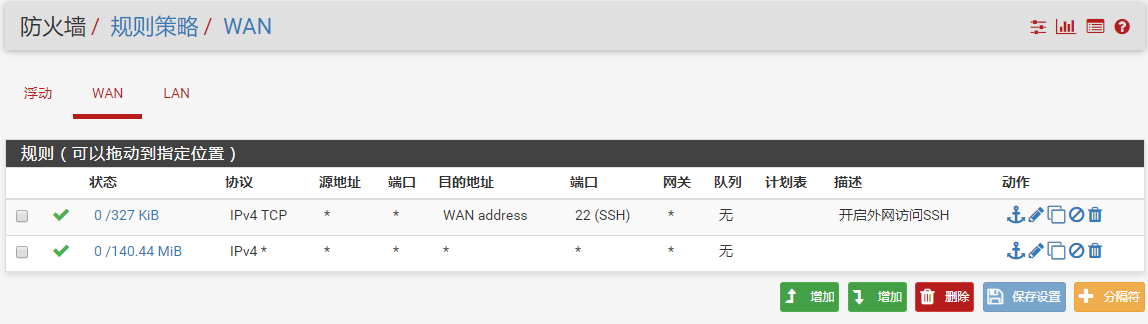
创建防火墙规则通过单击防火墙规则页面右下角的加号创建新的防火墙规则,打开防火墙规则编辑器页面。新规则的默认操作是“通过”,这将允许外部地址的访问。1. 设置接口为WAN。2. 协议选择TCP,这是SSH运行的协议。3. 目的地选择 “WAN address(WAN地址)”。4. 目的地端口范围选择22,或在SSH框中配置的SSH运行的端口。“到”端口可以留空。5. 在描述栏输入备注 “开启外网访问SSH”6. 单击“保存”完成防火墙规则设置并应用更改。

经过上面的设置,现在已经可以在外网通过SSH远程访问pfsense防火墙了。

设置基于密钥的认证即使您更改了SSH的监听端口,仍可以通过端口扫描发现该服务。 一旦发现机器人可以对服务器发起暴力攻击,试图找到密码较弱的帐户。为了使服务更安全,可以启用基于密钥的身份验证。 通过启用密钥认证,黑客可以尝试各类怀疑密码,但没有私钥,将永远不会被授予访问权限。要关闭密码身份验证,并且需要安全的RSA密钥,请启用“禁用安全shell的密码登录”复选框,可以在系统-高级设置-管理员访问选项卡上找到这个设置。生成密钥对要利用基于密钥的登录,我们必须创建一对密钥。 公钥将被输入到pfSense,私钥将被存储在客户端上。生成密钥对的最简单方法是使用Puttygen程序。单击然后生成按钮,然后移动鼠标创建一些随机性的数值。

添加公钥到服务器生成密钥对之后,需要在pfSense的用户帐户中添加公钥。1. 打开系统-用户管理菜单。2. 在要添加密钥的用户旁边,单击“编辑用户”按钮。Admin用户即为SSH的root帐号。3. 找到“认证SSH密钥”,将Puttygen生成的公钥粘贴到框中。4. 单击保存。

保存私钥最后一步是保存相应的私钥并配置Putty客户端来使用它。出于额外安全考虑,我建议为私钥设置密码。没有密码短语,任何具有私钥文件副本的人都可以连接到服务器。 通过添加密码,密钥不能使用,而不知道这个短语是什么。要将私钥存储在本地计算机上,请单击Puttygen中的保存私钥按钮。要将密钥加载到Putty中,请转到连接 \ SSH下找到的认证设置页面。 单击浏览按钮,找到保存私钥文件的位置。

测试密钥密钥加载到客户端后,您可以尝试连接到SSH服务器,应该会看到如下面的屏幕截图中的消息,指出公钥正在用于身份验证。如果为私钥分配了密码短语,则会在此时提示您输入密码。

使用WinSCP通过SSH传输文件SSH也可用于使用SCP(安全复制协议)将文件导入到pfSense或从pfSense导出文件。 使用SCP,可以使用现有的SSH认证系统,将文件安全地传输到远程系统或从远程系统导入。对于Windows用户,可以使用WinSCP程序。 WinSCP程序提供了一个易于使用的界面,用于通过SSH传输文件。启动WinSCP后,在主机名中输入pfSense的外部ip地址,输入你设置的SSH端口号。使用与SSH连接时使用的相同凭据登录。

连接建立后,将直接在右侧列出远程系统的列表。 屏幕左侧显示本地文件系统。WinSCP界面基本上与Windows资源管理器相同,可以在远程和本地计算机之间拖放文件和目录。

Winscp下载地址:https://winscp.net/eng/download.php
2017-7-3
相关文章推荐
- MySQL workbench外网通过PuTTY设置SSH的tunnels远程访问内网服务器中的MySQL
- SSH设置别名访问远程服务器
- SSH设置别名访问远程服务器详细介绍
- 支持外网远程SSH连接虚拟机内的Linux的设置方法
- 在使用 bitvise SSH client时,进行隧道S2C端口映射时,远程主机外网不能访问问题。
- 通过外网远程ssh访问虚拟机上的linux服务器
- 外网访问内网服务器设置方法+远程图形终端
- 模拟PIX804外网访问内网DMZ服务器以及ssh远程登陆
- 设置外网远程访问本地MySQL数据库
- Linux操作系统上SSH远程访问工具的设置
- 设置Ubuntu上的MySQL可以远程访问
- XmlReader 访问远程XML 的权限设置问题(401错误解决办法)
- Microsoft SQL Server 2005 Express 远程访问设置详述,100%成功篇
- Microsoft SQL Server 2005 Express 远程访问设置详述,100%成功篇
- SQL Server 2005 Express 远程访问设置方法 (转)
- moss 外网访问设置
- 设置端口映射使外网访问内网web
- MAC OS X 系统设置SSH安全访问
- 设置局域网内的计算机禁止访问外网
